Power BI 中的饼图对于可视化高层数据非常有用。例如,按大洲或区域划分的销售额、按国家/地区划分的订单、销售额与类别对比、按区域划分的客户、按主要产品组划分的销售额等。您可以通过查看饼图来识别哪个饼图表现更好以及其贡献百分比。
请记住,饼图不适用于显示超过 5 或 6 个类别——任何更多的类别都会使人眼难以理解数据。让我们通过一个例子来看看如何创建饼图。对于这个饼图示例,我们将使用我们之前文章中创建的 SQL 数据源。
在 Power BI 中创建饼图
当您单击“可视化”部分下的“饼图”时,它会自动创建一个饼图,如下图所示。要向饼图添加数据,我们需要添加所需的字段
- 图例:拖动您想显示为图例的列。
- 详细信息:请指定您想用来划分饼图的列名。值将根据此字段进行拆分。
- 值:任何数值,例如销售额、总销售额、客户计数等。
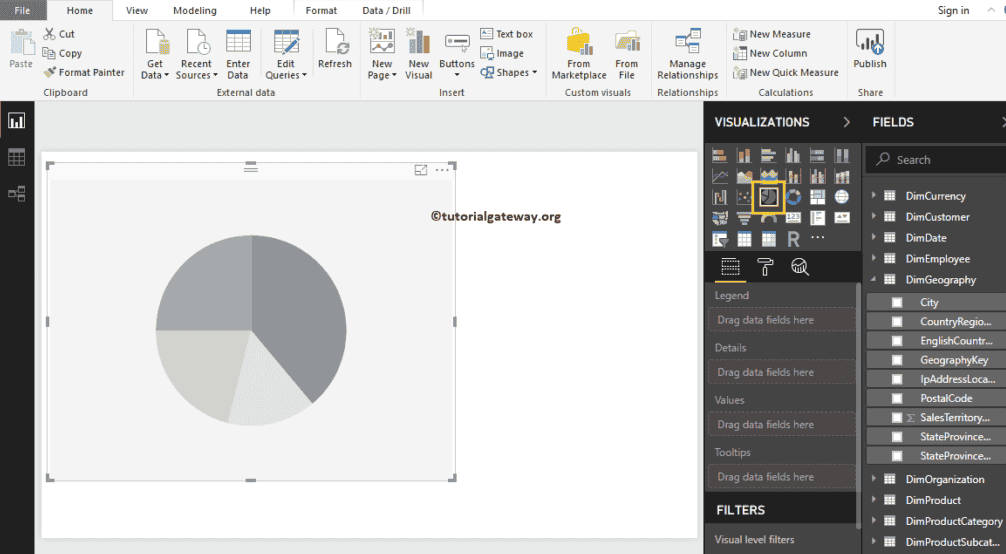
在此示例中,我们将为按国家/地区名称划分的销售额创建 Power BI 饼图。因此,将“销售额”列拖到“值”字段。请参考 连接到 SQL 和 图表列表 文章来理解 Power BI 数据源。
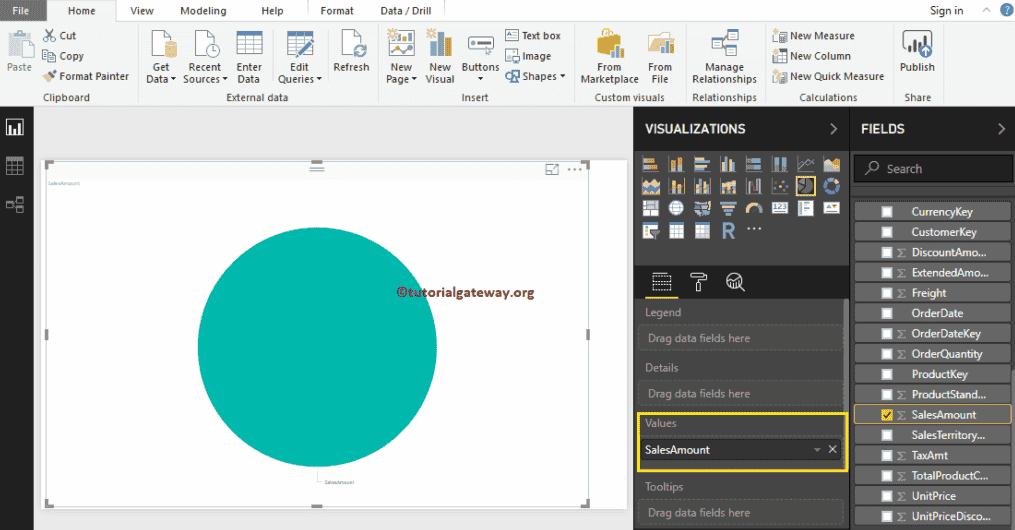
接下来,选中“英语国家/地区名称”。否则,将其拖放到“图例”区域以自动为您创建饼图。
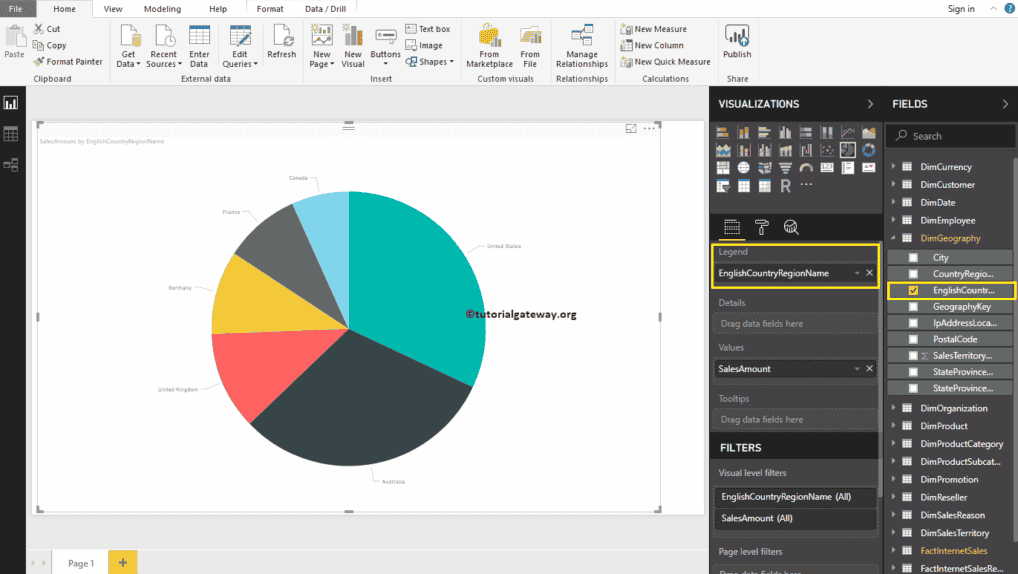
将鼠标悬停在任何切片上,以显示国家/地区名称及其销售额的工具提示。
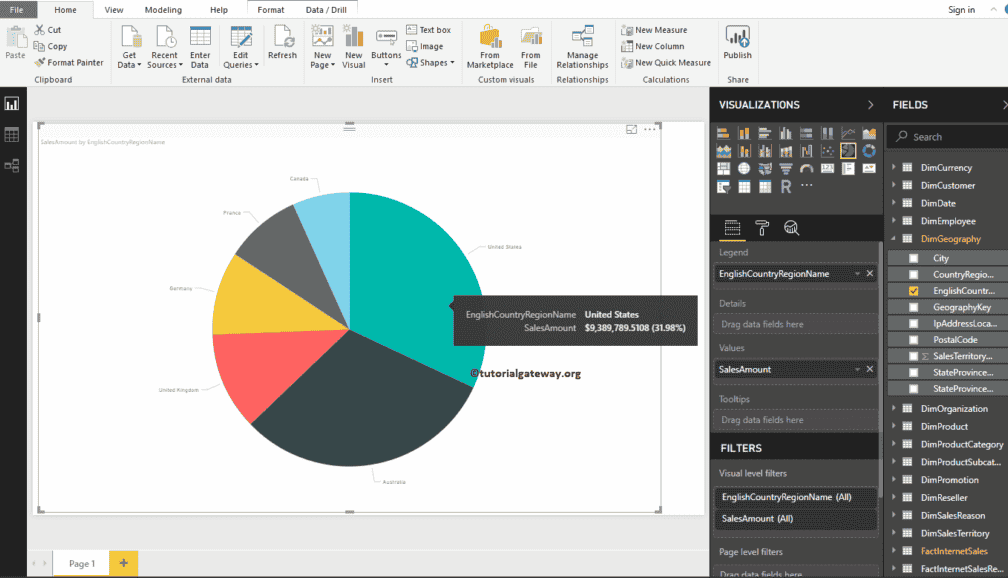
请单击 Power BI 饼图的“...”点,选择“按度量值或维度排序”,然后选择“升序”或“降序”。
创建饼图的第二种方法
将“销售额”从“字段”部分拖放到画布。桌面会自动创建一个条形图,如下图所示。
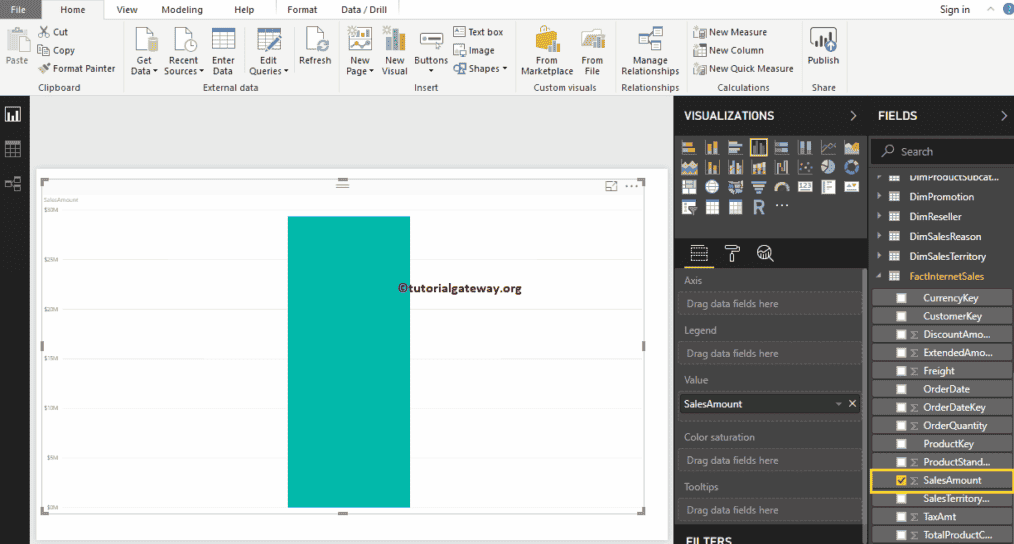
通过单击“可视化”中的“饼图”,将条形图转换为饼图。接下来,将国家/地区名称添加到图例。请记住,我们没有向“详细信息”部分添加任何内容。因此,它将“英语国家/地区名称”(图例)视为详细信息。

在“可视化”部分下,更改/替换“图例”字段或“值”字段以在 Power BI 中编辑饼图。例如,如果我将“州/省名称”添加到“详细信息”(显式地),那么饼图将显示按州/省名称划分的销售额,而图例显示国家/地区名称。
让我对这个饼图做一些快速格式化。我建议您参考 格式化饼图 文章来了解格式化图例、数据颜色、背景颜色、标题和切片颜色的步骤。
提示:转到“格式化图表”选项卡,然后在“形状”部分,更改“起始角度”以旋转饼图。
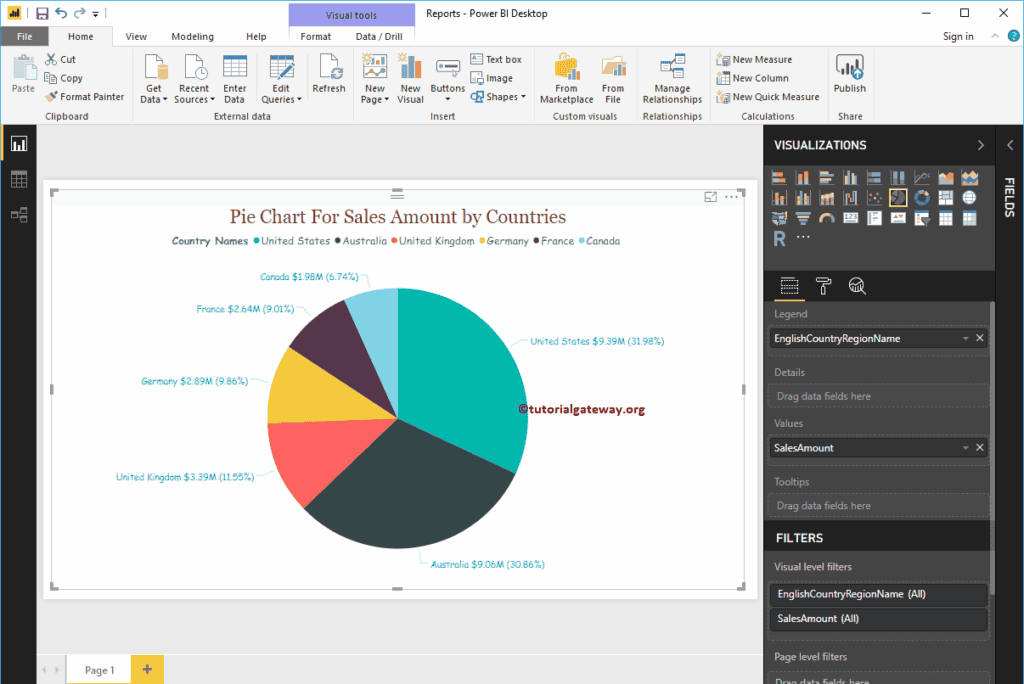
要为 Power BI 饼图添加过滤器,请展开“过滤器”部分,将字段添加到“视觉对象上的过滤器”部分,然后选择“基本”或“高级”选项。